שימוש בספק כוח עם ה-Mac
למדו אילו ספק כוח וכבל מומלצים לשימוש עם מחשב ה-Mac הנייד שלכם, ואיך אפשר לברר מה המתח של ספק הכוח או של הצג שחיברתם.
אם מחשב ה-Mac הנייד שלכם משתמש ב-USB-C לטעינה, תוכלו לטעון את מחשב ה-Mac הנייד באמצעות כל ספק כוח או מסך מסוג USB-C שתומך באספקת כוח באמצעות USB (USB PD). ספקי כוח או צגים של צד שלישי צריכים להיות תואמים לתקנות ולתקני בטיחות בינלאומיים ואזוריים רלוונטיים. לחוויית טעינה מיטבית, עליכם להשתמש בספק כוח או בצג שמספק לפחות את המתח המינימלי של ספק הכוח שצורף ל-MacBook Air או ל-MacBook Pro שלכם. למדו כיצד אפשר לבדוק את ההספק של מתאם מתח מחובר או של צג מחובר.
MacBook Air
התמונות למטה מציגות את סוג הספק המומלץ לכל דגם MacBook Air. אם אינכם בטוחים איזה דגם יש לכם, למדו כיצד לזהות את ה-MacBook Air שלכם.
דגמי MacBook Air שהוצגו ב-2022 ואילך
מתאמים מתוצרת Apple: מתאם מתח USB-C בהספק של 30 ואט, מתאם מתח בהספק של 35 ואט עם יציאת USB-C כפולה, מתאם מתח USB-C בהספק של 67 ואט או מתאם מתח USB-C בהספק של 70 ואט וכבל USB-C ל-MagSafe 3
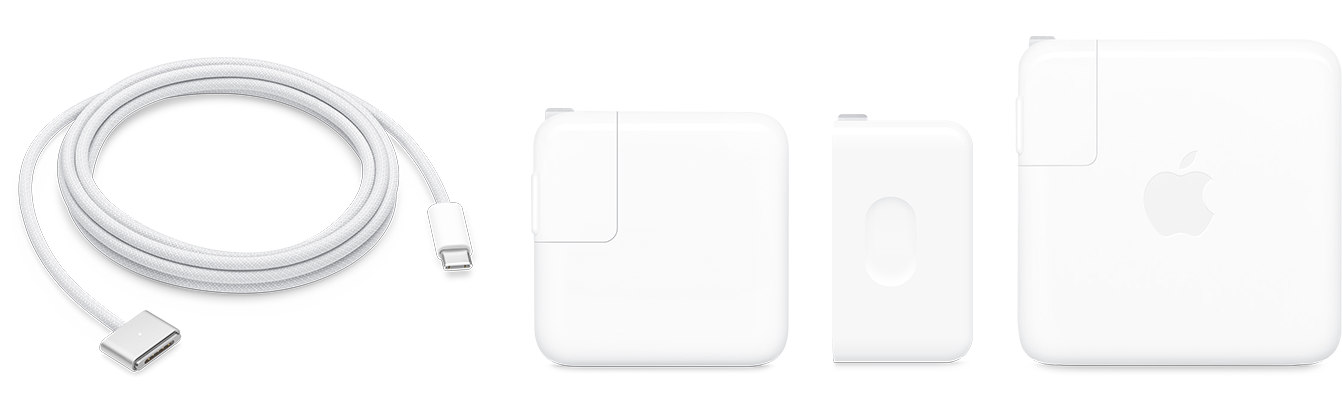
דגמים אלה יכולים להיטען גם באמצעות כבל טעינה USB-C. למדו איך טוענים MacBook Air ואיך טוענים במהירות Mac.
דגמי MacBook Air שהוצגו בשנים 2018 עד 2021
ספק כוח USB-C בהספק של 30W וכבל טעינה USB-C של Apple
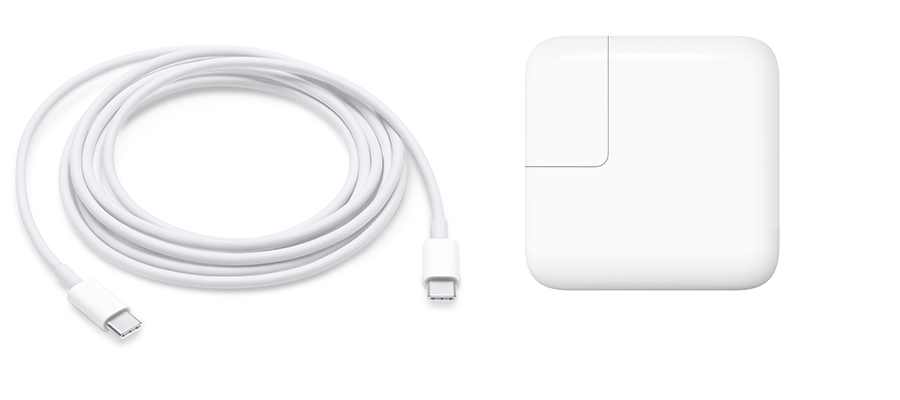
MacBook Pro
התמונות הבאות מציגות את סגנון הספק המומלץ לכל MacBook Pro. אם אינכם בטוחים איזה דגם יש לכם, למדו כיצד לזהות את ה-MacBook Pro שלכם.
דגמי MacBook Pro בגודל 14 אינץ' שהושקו ב-2021 ואילך
מתאם מתח USB-C בהספק של 67 ואט, 70 ואט או 96 ואט וכבל USB-C ל-MagSafe 3 של Apple

דגמים אלה יכולים להיטען גם באמצעות כבל טעינה USB-C. למדו איך טוענים MacBook Pro ואיך טוענים במהירות Mac.
דגמי MacBook Pro בגודל 16 אינץ' שהושקו ב-2021 ואילך
ספק כוח USB-C בהספק של 140W וכבל USB-C ל-MagSafe 3 של Apple

דגמים אלה יכולים להיטען גם באמצעות כבל טעינה USB-C. למדו איך טוענים MacBook Pro ואיך טוענים במהירות Mac.
דגמי MacBook Pro בגודל 16 אינץ' שהוצגו ב-2019
ספק כוח USB-C בהספק של 96W וכבל טעינה USB-C של Apple

דגמי MacBook Pro בגודל 13 אינץ' שהוצגו בשנת 2016 ואילך
ספק כוח USB-C בהספק של 61W וכבל טעינה USB-C של Apple

דגמי MacBook Pro 15 אינץ' שהוצגו ב-2016 ואילך
ספק כוח USB-C בהספק של 87W וכבל טעינה USB-C של Apple

בדיקת ההספק
כדי לבדוק כמה הספק ספק כוח מחובר או צג מחובר מספקים, הביטו בתווית התקינה על גבי המתאם או בדקו בחלונית 'נתוני המערכת' ב-Mac.
הביטו בתווית התקינה על גבי מתאם המתח, שם מפורטים ערכי הווטז' (W):

החזיקו את המקש Option, בחרו בתפריט Apple > 'נתוני המערכת' ולאחר מכן בחרו 'הספק'. תוכלו למצוא את הווטז' באזור 'מטען AC' קרוב לחלק התחתון:

אם מחשב ה-Mac הנייד כולל יציאת USB-C לטעינה, תוכלו לטעון אותו עם כל ספק כוח או צג בחיבור USB-C. ניתן להשתמש בבטחה בספק כוח או בצג בעל מתח גבוה יותר או נמוך יותר מזה של הספק שהגיע עם ה-Mac שלכם.
מידע נוסף
אם אתם זקוקים לעזרה בשימוש בכבל או במתאם MagSafe, למדו מה לעשות אם הכבל או מתאם המתח בטכנולוגיית MagSafe לא עובדים.
אם יש לכם ספק MagSafe ישן, תוכלו להשתמש בו במחשבי Mac שכוללים יציאות MagSafe 2 באמצעות ממיר MagSafe ל-MagSafe 2.
ממיר MagSafe ל-MagSafe 2 אינו תואם ל-MagSafe 3.